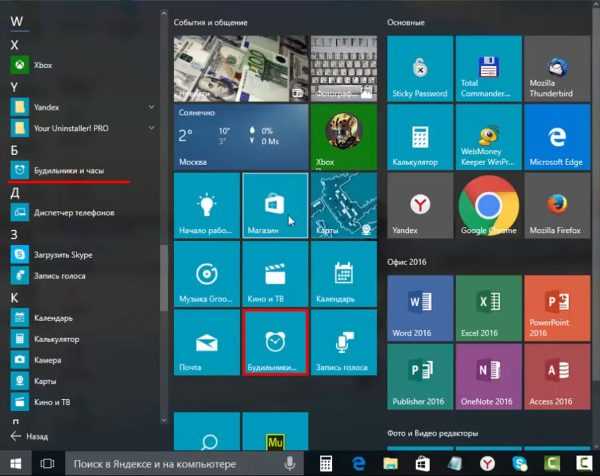Как подключить смарт часы к айфону
Как подключить смарт-часы Android Wear к iPhone

Сегодня мы расскажем вам о том, как подключить смарт-часы Moto 360 к iPhone от Apple. Конечно, смарт-часы на базе Android Wear работая в паре с iPhone не дадут вам всех тех возможностей, что Apple Watch, но если все, что вам нужно — это уведомления, то со своей задачей Moto 360 справится на ура.
Инструкция по подключению довольно простая, и не требует джейлбрейка вашего айфона.
Для начала вам требуется установить на ваш iPhone бесплатное приложение BLE Utility из AppStore.
Следующим шагом необходимо установить на ваши часы приложение Wear Connect для iOS, сделать это можно тремя способами:
1. Установка из Play Store
Установите приложение из Play Store на устройство на базе Android к которому подключены ваши часы Android Wear и синхронизируйте приложения.
Wear Connect for iOS
2. Скачайте файл на устройство на базе Android и синхронизируйте его с часами
Скачайте файл mobile.apk со страницы разработчика, установите его на устройство на базе Android, подключите его к смарт-часам и синхронизируйте приложения.
3. Установка напрямую на смарт-часы на базе Android Wear
Вам потребуется включить режим разработчика на ваших смарт-часах. Это можно сделать открыв на часах «Настройки», далее «Об устройстве», и нажать 7 раз на «Номер сборки».
Я не пробовал этот вариант, но для установки APK непосредственно на часы вам потребуется: Android Wear APK Tools Скачайте этот проект и используйте Android Studio что бы открыть его.
Установите APK, используя adb. Вы найдете APK на странице релиза.
Что могут часы на Android Wear в связке с iPhone. Опыт использования
Еще несколько месяцев назад выбор умных часов у владельцев iPhone практически отсутствовал. Это изменилось с выходом Apple Watch в апреле и еще больше — сейчас, когда Google выпустила приложение Android Wear для iOS. Теперь хозяева iPhone могут использовать Moto 360, LG Watch Urbane и любые другие умные часы на платформе Android Wear. Насколько успешно и с каким удобством — давайте разбираться.
Первичная настройка

Подключение и первичная настройка часов достаточно просты. Нужно установить приложение Android Wear и, запустив его, следовать подсказкам мастера. Часы подключатся к iPhone по Bluetooth, после чего на них появится код, который нужно ввести на смартфоне. Далее приложение выдаст множество запросов на использование iPhone, которые следует принять, если вы хотите, чтобы часы не только показывали время, но и умели что-то еще.
Для работы Android Wear-часов понадобится как минимум iPhone 5 и iOS 8.2, как, впрочем, и для Apple Watch.
Приложение
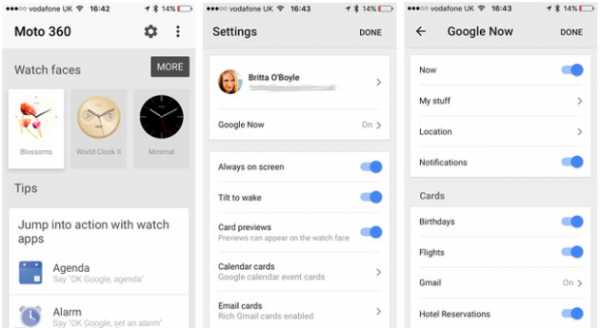
Приложение Android Wear, которое используется для настройки и работы часов, довольно ограниченно. Самое большое неудобство — это необходимость его постоянной работы в фоне. Если завершить работу приложения, связь с часами тут же оборвется.
На главной вкладке можно выбрать циферблат или загрузить новый, но, поскольку доступа к Google Play, конечно же, нет — выбор будет ограничен 15 дополнительными темами. Также здесь есть раздел «Советы», содержащий полезную информацию для владельцев часов.
По сути, это все. Кроме циферблатов и советов, в верхнем углу есть кнопка подключения к другим часам и настройки, содержащие различные опции Google Now и поведения дисплея, добавление других аккаунтов Google, выбор календаря по умолчанию (Apple или Google) и список заблокированных приложений. Некоторые из этих настроек доступны и на самих часах.
Что работает
Закрытость экосистемы Apple накладывает определенные ограничения на доступные функции Android Wear, особенно в сравнении со смартфонами на Android. Не будем слишком придираться, один тот факт, что они вообще работают, уже чудо. Глупо ожидать чего-то сверхъестественного, но по крайней мере базовые функции доступны.
Уведомления
Разумеется, часы получают уведомления с iPhone. Ключевой момент в том, что доходят лишь оповещения из «Центра уведомлений». То есть, если вы позволили приложениям отправлять вам сообщения, но не включили их отображение в «Центре уведомлений», на часы они не попадут. Чтобы получать их, нужно открыть настройки уведомлений и проверить опции отображения для каждого из установленных приложений. Но главное, что работает это для всех приложений: и для стандартных, и для сторонних.
Возможности взаимодействия с полученными уведомлениями на часах целиком зависят от самих приложений. Некоторые просто отображают информацию о таком-то событии. Например, WhatsApp показывает, что вы получили новое сообщение и от кого оно — но само сообщение прочесть можно только в приложении. Другие в уведомлении сразу отображают и контент: так делает, например, Instagram.
После получения уведомления вы можете смахнуть его вправо, чтобы оно исчезло с часов и из «Центра уведомлений» на iPhone, или смахнуть влево, чтобы заблокировать отправку уведомлений из этого приложения.
Google Now
Также вам доступен сервис Google Now, позволяющий выбрать определенные уведомления, которые будут появляться на вашем запястье, включая напоминания о днях рождения, авиарейсах, погоде и пробках. Есть и управление плеером, правда, доступны только пауза и воспроизведение. Хорошая новость — оно работает в Apple Music, Spotify и других сервисах.
Фитнес
Тем, кого интересует фитнес-функциональность, скажу, что часы на Android Wear умеют считать шаги и предлагают базовое отслеживание активности. В некоторых моделях есть пульсометр и другие сенсоры, так что, если ваши часы оснащены такими, вы получите больше данных. Плохая новость в том, что вся эта информация не синхронизируется с Apple Health.
Что не работает

У Android Wear на iOS есть несколько больших недостатков, по сравнению с Android. Из самых очевидных — очень ограниченные, а вернее, напрочь отсутствующие возможности ответить на сообщения и email (если речь не о Gmail).
Взаимодействие с уведомлениями
Apple Watch предлагают варианты ответов, кроме того, можно надиктовать текст с помощью Siri. С часами на Android Wear все, что вы можете сделать — это отклонить уведомление или заблокировать приложение, отправившее его. Единственное исключение — Gmail. Включив соответствующую опцию в настройках Android Wear, вы сможете диктовать ответы на сообщения. Только говорить нужно очень четко, поскольку все, что вы скажете, сразу же отправится вашему собеседнику. Учитывая качество распознавания речи, вам лучше не ошибаться.
Расширения
Расширения сторонних приложений сейчас недоступны для Android Wear на iOS, поэтому придется огорчить всех, кто рассчитывал читать на часах новости или просматривать ленты соцсетей. Действительно полезных приложений, с которыми можно работать прямо на часах, не так уж и много, но они есть. Если для вас это важно, то лучше присматриваться к Apple Watch, а не Android Wear.
OK, Google
Голосовой ассистент работает в связке с iPhone, но его возможности сильно ограничены. Вы можете запросить информацию о ближайших событиях в календаре или выполнить различные действия с приложениями Google, но количество доступных команд заметно меньше, чем у Siri.
Android Wear предлагает альтернативу часам Apple. Однако за разнообразие доступных моделей и дизайн приходится платить функциональностью. Будут ли такие часы лучшим выбором для вас, зависит от ваших потребностей. Часы на Android Wear хорошо справляются с трансляцией уведомлений и позволяют просматривать их, не доставая iPhone из кармана или сумки.
По сравнению с функциями, которые доступны пользователям Android-смартфонов, в связке с iPhone Andoid Wear-часы имеют ряд ограничений и предоставляют лишь базовые возможности. Но у вас будет более широкий выбор гаджетов, включая дизайн, бренд и специфические функции.
(via)
Как подключить часы на Android Wear к iPhone
До недавнего времени смарт-часы, работающие под управлением операционной системы от Google, были совместимы только с Android-устройствами. Однако теперь все изменилось, и носимые гаджеты на базе Android Wear получили официальную поддержку iPhone. С 31 августа 2015 года в App Store доступно приложение от Google, позволяющее подключать смарт-часы на Android Wear к мобильному устройству от Apple.
Где можно скачать приложение и какие устройства поддерживаются?
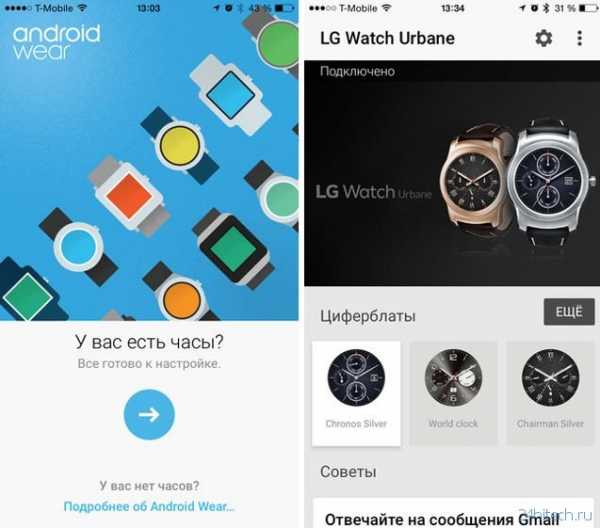
В настоящее время поддержку iOS получил гаджет LG Watch Urbane, однако в скором времени к нему присоединятся продукты от Huawei, Asus, Motorola и пр. Для того чтобы подключить смарт-часы к iPhone, достаточно просто установить программу, загрузка каких-либо дополнительных обновлений не требуется.
Скачать приложение Android Wear можно в App Store совершенно бесплатно. Для этого необходимо наличие iPhone 5, 5c, 5s, 6 или 6 Plus под управлением версии iOS 8.2 и выше.
Как подключить смарт-часы к iOS-устройству?
После загрузки и установки приложения на iPhone его необходимо открыть и активировать Bluetooth. Когда программа обнаружит совместимый гаджет, нужно выбрать название, которое отображается на дисплее часов, и ввести на экране смартфона код, который также появится на циферблате.
В случае, если iPhone или носимое устройство не могут обнаружить друг друга, необходимо сбросить настройки последнего до заводских и попытаться еще раз. После подключения приложение затребует вход в учетную запись Gmail.
Как работает функция обмена сообщениями?
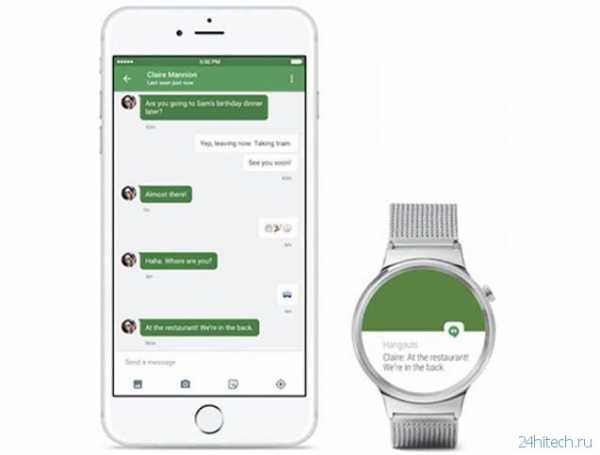 С помощью приложения устройства на базе Android Wear смогут отображать как уведомления о получении, так и сами текстовые сообщения и медиаконтент в iMessage. Тем не менее, для того чтобы ответить на них, пользователю, все-таки, придется достать iPhone. Полученные через Hangouts сообщения будут отображаться непосредственно на дисплее гаджета, однако отвечать на них можно только с помощью мобильного устройства.
С помощью приложения устройства на базе Android Wear смогут отображать как уведомления о получении, так и сами текстовые сообщения и медиаконтент в iMessage. Тем не менее, для того чтобы ответить на них, пользователю, все-таки, придется достать iPhone. Полученные через Hangouts сообщения будут отображаться непосредственно на дисплее гаджета, однако отвечать на них можно только с помощью мобильного устройства.
Что насчет телефонных звонков?
Как и в случае с сообщениями, смарт-часы будут уведомлять своих владельцев о том, что кто-то звонит. С помощью гаджета можно отклонить или принять вызов, однако для того, чтобы разговаривать, нужно использовать мобильное устройство.
Как работает электронная почта?
«Умные» часы позволяют получать и просматривать электронные письма в Gmail. В приложении iPhone необходимо зайти в «Настройки», нажать на Email и выбрать Rich Gmail. Это позволит архивировать, удалять или отвечать на электронные письма непосредственно с экрана смарт-часов. Ответ на сообщение также можно продиктовать, однако устройство отправит его адресату, не запрашивая подтверждения правильности транскрипции.
Чем отличается использование гаджетов на базе Android Wear с iPhone от использования в паре с Android-устройствами?
Прежде всего, для смарт-часов на базе Android Wear, подключенных к iPhone, в настоящее время не существует никаких сторонних приложений. Функция OK Google позволяет только осуществлять поиск в интернете, а также устанавливать напоминания, календарь и будильник. Общаться в Hangouts и отправлять SMS с ее помощью невозможно.
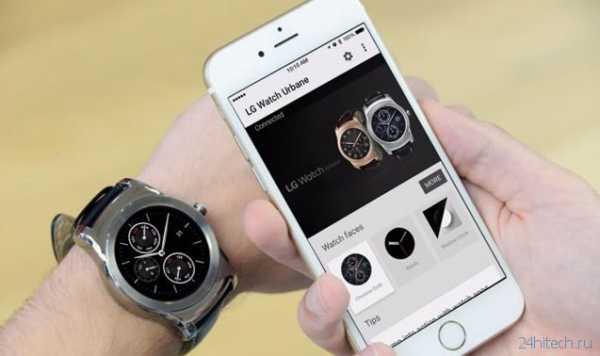 При поиске в интернете с помощью OK Google результаты выводятся на дисплей часов, однако более подробная информация открывается в самом приложении Android Wear на мобильном устройстве, а не в браузерах Safari или Chrome. В отличие от работы в паре с Android-смартфонами, при подключении к iPhone смарт-часы не поддерживают Wi-Fi.
При поиске в интернете с помощью OK Google результаты выводятся на дисплей часов, однако более подробная информация открывается в самом приложении Android Wear на мобильном устройстве, а не в браузерах Safari или Chrome. В отличие от работы в паре с Android-смартфонами, при подключении к iPhone смарт-часы не поддерживают Wi-Fi.
Можно ли через гаджет на базе Android Wear управлять аудиофайлами на iOS-устройстве?
Да, можно. После включения музыки на iPhone (в сервисах Apple Music, Google Play Music или Spotify) следует провести пальцем влево по экрану смарт-часов, после чего появится панель управления для перемотки треков и регулировки громкости.
Что делать, если произошел сбой в подключении носимого устройства к iPhone?
При разрыве соединения в верхней части экрана появится изображение молнии, пронизывающей облако. При отсутствии подключения пользователь по-прежнему сможет получать информацию о количестве пройденных шагов, прогнозе погоды и времени.
Доступно ли приложение Android Wear для iPad?
Нет. В настоящее время приложение доступно только для iPhone.
Инструкция как подключить смартчасы Samsung Gear к телефону iPhone

А вы знали, что смартчасы Samsung прекрасно работают с iPhone?
Важная информация для владельцев iPhone. Вам не обязательно покупать смартчасы Apple Watch, потому что ещё с начала 2017 г. Samsung обеспечил своим смартчасам Gear S2, Gear S3, Gear Sport и Gear Fit2 Pro поддержку телефонов Apple iPhone. Разумеется, это касается и новых часов Galaxy Watch, которые были выпущены 9 августа.
Впервые о поддержке iPhone было объявлено аж в 2015 г. Хотя, компании потребовалось чуть больше времени, чем ожидалось, чтобы реализовать полноценную совместимость смартчасов Samsung и телефонов iPhone.
Мобильное приложение
В общем перейдем к главному. Как же всё это работает? Прежде всего вы должны скачать на свой iPhone приложение Samsung Gear S. Это будет ваш портал из iOS ко всем умным часам Samsung.
 Благодаря тому, что смартчасы Samsung работают на Tizen, процесс настройки для всех вышеназванных моделей абсолютно одинаковый.
Благодаря тому, что смартчасы Samsung работают на Tizen, процесс настройки для всех вышеназванных моделей абсолютно одинаковый.
Вы уже скачали необходимое приложение? Тогда вперед!
Подключение Samsung Gear к iPhone
При первом включении часов Gear вы увидите серию базовых подсказок, после чего часы перейдут в режим подключения к телефону. Это тот самый момент, когда пора открывать приложение Gear S на вашем iPhone.
- Далее следуйте инструкции:
- 1 — нажмите «Start Your Journey» (начать путешествие);
- 2 — Choose your Gear (выберите свой Gear);
- 3 — приложение автоматически начнет поиск устройств Gear поблизости;
Сейчас должно появиться название ваших часов Gear или номер модели.
- 4 — выберите свои смартчасы;
- 5 — подтвердите код доступа;
- 6 — следуйте подсказкам на экране, чтобы завершить подключение.
Вам потребуется настроить уровень конфиденциальности и учетную запись Samsung.
Сброс настроек
Если вы хотите подключить старые часы Gear (которые ранее уже использовались) к новому iPhone, то надо будет сначала сделать сброс настроек. Есть два способа.
- Через системное меню:
- 1 — откройте Настройки (Settings);
- 2 — перейдите в Информацию об устройстве (Gear info);
- 3 — выберите Сбросить Gear (Reset Gear);
- 4 — затем Сброс до заводских настроек (Factory reset);
- 5 — нажмите ОК и всё готово.
- Аппаратный метод:
- 1 — выключите Gear;
- 2 — зажмите кнопку питания пока не начнется перезагрузка (Rebooting);
- 3 — нажмите несколько раз кнопку питания, чтобы войти в режим загрузки (Reboot Mode);
- 4 — выделите пункт Восстановление (Recovery);
- 5 — зажмите кнопку питания, чтобы выбрать этот пункт;
- 6 — держите кнопку питания до завершения перезагрузки.
Вы сделали полный сброс настроек. Теперь можете подключаться к iPhone.
Готово
После успешного подключения к iPhone вы сможете настроить уведомления, устанавливать новые приложения из каталога Samsung, отслеживать свою физическую активность S Health и многое другое.
Gear Fit2 Pro
Обратите внимание, что если у вас Gear Fit2 Pro, то надо будет установить отдельное приложение, которое называется Samsung Gear Fit. В остальном инструкции идентичные.
Метки:Apple, Gear, iPhone, Samsung